 Article Tags
Article Tags
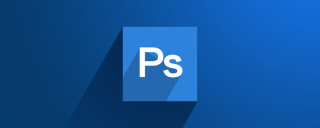
Comment supprimer des personnes dans PS et laisser l'arrière-plan
Comment découper des personnes dans PS et quitter l'arrière-plan : utilisez d'abord le cadre du stylo pour sélectionner le contour de la personne ; puis appuyez sur ctrl+enter pour créer une sélection et enfin appuyez sur maj+F5 pour la reconnaissance du contenu afin de supprimer la personne et de conserver la personne. arrière-plan.
Mar 05, 2020 pm 12:42 PM
Que dois-je faire si une grande image PS devient floue après avoir été réduite ?
Solution au problème selon lequel une grande image PS devient floue après avoir été réduite : lors de la réduction de l'image, sélectionnez l'option « Deux fois le cube est plus net ». Cet algorithme est utilisé pour réduire l'image.
Mar 05, 2020 am 10:59 AM
Quelle est la touche de raccourci pour revenir en arrière dans PS ?
La touche de raccourci pour revenir en arrière d'une étape dans ps est ctrl+z, et la touche de raccourci pour revenir en arrière de plusieurs étapes est ctrl+alt+z. Si vous souhaitez revenir en arrière avec précision, vous pouvez ouvrir le panneau d'historique dans la fenêtre et effectuer des opérations.
Mar 05, 2020 am 10:33 AM
Le glissement de l'outil de correctif PS ne répond pas
Lors de la sélection de l'outil de correctif, veuillez vérifier si « Cible » est sélectionné dans le panneau supérieur. S'il s'agit de « Source », veuillez le remplacer par « Cible », afin qu'il soit efficace. "Source" est l'endroit où vous commencez à faire un cercle en le faisant glisser vers le patch. La "cible" est de patcher la zone déplacée avec la zone encerclée.
Mar 05, 2020 am 10:26 AM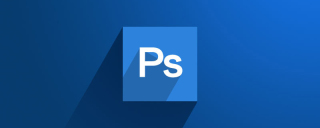
Comment restaurer le sélecteur de couleurs PS par défaut
Comment restaurer le sélecteur de couleurs PS par défaut : ouvrez d'abord le logiciel PS, puis cliquez sur "Modifier" - "Préférences" - "Général" dans le menu, puis cliquez sur le sélecteur de couleurs et remplacez "Windows" par "Adobe" ; , revenez à l'interface principale et vous verrez que le sélecteur de couleurs a été restauré par défaut.
Mar 05, 2020 am 10:25 AM
Comment mettre une image sur une autre image dans PS
Comment placer une image au-dessus d'une autre image dans PS : ouvrez d'abord PS et sélectionnez l'image qui doit être modifiée ; puis cliquez avec le bouton droit sur l'outil lasso dans la barre de travail et sélectionnez l'outil lasso magnétique, puis utilisez l'outil d'index pour sélectionner ; le contour de l'image ; enfin sélectionnez Utiliser l'outil de déplacement pour faire glisser l'image sur une autre image.
Mar 05, 2020 am 10:20 AM
ps n'utilisez pas la méthode de liquéfaction pour affiner le visage
Au lieu d'utiliser l'amincissement du visage par liquéfaction dans PS, vous pouvez également utiliser l'outil de manipulation et de déformation. La méthode spécifique est la suivante : 1. Sélectionnez le calque et cliquez sur Modifier-Contrôle Transformation ; 2. Cliquez sur la partie clé du visage pour la corriger. 3. Faites glisser le visage pour obtenir un amincissement du visage.
Mar 05, 2020 am 10:17 AM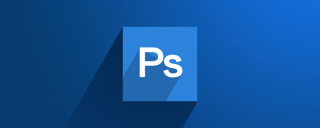
Comment copier à égale distance dans PS
Comment copier à égale distance dans PS : ouvrez d'abord le logiciel PS et créez un nouveau canevas ; puis utilisez l'outil de sélection rectangulaire pour dessiner une sélection et remplissez-la avec la couleur de premier plan, puis exécutez la commande de transformation libre et maintenez-la enfoncée ; Touche de raccourci [ctrl+shift+alt+T] Autrement dit, un graphique identique est copié à égale distance.
Mar 05, 2020 am 10:06 AM
Tutoriel PS sur fond blanc vers fond rouge
Comment changer le fond blanc PS en fond rouge : ouvrez d'abord l'image que vous souhaitez modifier et créez un nouveau calque ; puis définissez le calque sur soustraction ; puis cliquez sur la couleur de premier plan et définissez la valeur de couleur sur « 34fff0 » ; la couleur de premier plan et utilisez la gomme. Effacez simplement la couleur du portrait.
Mar 05, 2020 am 09:49 AM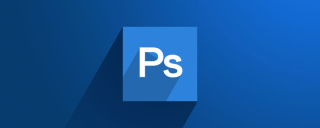
Comment vérifier la taille réelle de l'image dans PS
Comment vérifier la taille réelle de l'image dans PS : Ouvrez d'abord le logiciel PS sur l'ordinateur, puis appuyez et maintenez les touches [ctrl+alt+i] dans l'interface actuelle pour ouvrir la boîte de dialogue de l'image ; taille réelle de l'image via la boîte de dialogue ouverte, et vous pouvez également modifier la longueur, la hauteur et la résolution de l'image.
Mar 05, 2020 am 09:40 AM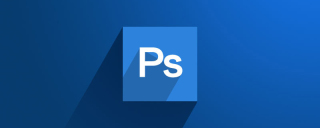
Comment rendre les yeux symétriques dans PS
Comment rendre les yeux symétriques dans PS : ouvrez d'abord le logiciel PS ; puis utilisez l'outil de sélection elliptique pour sélectionner un côté de l'œil, copiez et collez ; puis copiez le calque dans la nouvelle image et retournez-le enfin horizontalement ; L'image originale et ajuster la taille, l'angle et la position.
Mar 05, 2020 am 09:32 AM
Comment combiner trois images en une seule
Comment combiner trois images en une seule : ouvrez d'abord le salon de beauté en ligne de Baidu ; puis sélectionnez la fonction puzzle, puis sélectionnez le modèle de trois images sur la gauche et téléchargez les trois images.
Mar 04, 2020 pm 05:25 PM
Quel logiciel permet de modifier la taille et la taille des photos ?
Le logiciel qui peut modifier la taille et la taille des photos est Photoshop. La méthode pour modifier la taille de la photo est la suivante : ouvrez d'abord la photo à modifier avec le logiciel PS ; puis cliquez sur [Image] dans la barre de menu, puis sélectionnez [Taille de l'image] ; ou [Taille du canevas] ; Enfin, modifiez la taille appropriée.
Mar 04, 2020 pm 01:40 PM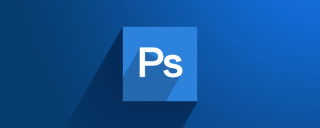
Comment découper une signature manuscrite dans PS
Comment découper une signature manuscrite dans PS : ouvrez d'abord le fichier PS sur l'ordinateur ; puis utilisez l'outil de découpe pour découper la partie de signature ; puis exécutez la commande [Image-Mode-Grayscale] et utilisez [Ctrl+L] pour ajustez la commande de niveau de couleur et exécutez la [Commande de sélection de plage de couleurs] ; enfin, cliquez sur la touche [Supprimer] pour supprimer la couleur blanche.
Mar 04, 2020 am 10:21 AM
Outils chauds Tags

Undresser.AI Undress
Application basée sur l'IA pour créer des photos de nu réalistes

AI Clothes Remover
Outil d'IA en ligne pour supprimer les vêtements des photos.

Undress AI Tool
Images de déshabillage gratuites

Clothoff.io
Dissolvant de vêtements AI

Video Face Swap
Échangez les visages dans n'importe quelle vidéo sans effort grâce à notre outil d'échange de visage AI entièrement gratuit !

Article chaud
Assassin's Creed Shadows: Solution d'énigmes de coquille
Quoi de neuf dans Windows 11 KB5054979 et comment résoudre les problèmes de mise à jour
Où trouver la courte de la grue à atomide atomique
<🎜>: Dead Rails - Comment relever chaque défi
Comment activer toutes les tours de radio pour Joyce Tanner dans Atomfall

Outils chauds

Collection de bibliothèques d'exécution vc9-vc14 (32 + 64 bits) (lien ci-dessous)
Téléchargez la collection de bibliothèques d'exécution requises pour l'installation de phpStudy

VC9 32 bits
Bibliothèque d'exécution de l'environnement d'installation intégré VC9 32 bits phpstudy

Version complète de la boîte à outils du programmeur PHP
Programmer Toolbox v1.0 Environnement intégré PHP

VC11 32 bits
Bibliothèque d'exécution de l'environnement d'installation intégré VC11 phpstudy 32 bits

SublimeText3 version chinoise
Version chinoise, très simple à utiliser







